Otázka
Problém: Ako odinštalovať Garmin Express?
Dobrý deň, hľadám návod ako odinštalovať Garmin Express. Zaujímalo by ma, aký je správny spôsob, ako ho odstrániť, pretože nechcem ponechať žiadne z jeho súborov / komponentov v mojom systéme.
Vyriešená odpoveď
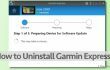
Garmin Express je softvérový balík, ktorý pomáha používateľom jednoducho spravovať ich zariadenia Garmin. Jeho vývojár Garmin sa zameriava na poskytovanie inovatívnej technológie GPS pre rôzne trhy, napríklad pre námorníctvo, letectvo, fitness, rekreáciu v prírode, mobilné aplikácie a sledovanie. Mnohí používatelia považujú Garmin Express za užitočný, pretože softvér je dostupný pre Mac aj Windows počítačov a jeho účelom je umožniť používateľom jednoducho pridávať zariadenia Garmin, nastavovať ich a registrovať ich. Softvér sa tiež používa na inštaláciu aktualizácií zariadenia, nahrávanie aktivít atď. Ak však už svoje zariadenia Garmin nepoužívate alebo ak už Garmin Express vo svojom živote jednoducho nepotrebujete, môžete použiť pokyny uvedené nižšie a
odstráňte Garmin Express z vášho PC/Mac rýchlo.Ako odinštalovať Garmin Express v systéme Windows?
Ak chcete tieto súbory odinštalovať, musíte si zakúpiť licencovanú verziu Reimage Reimage odinštalovať softvér.
- Otvorené Úvodná ponuka (tlačidlo sa nachádza v ľavom dolnom rohu obrazovky počítača), potom prejdite na Programy a funkcie. Tento panel môžete otvoriť aj týmto spôsobom: stlačte Kláves Windows + R list zároveň otvoriť Bežať dialógové okno a potom zadajte ovládací panel a kliknite OK. Po otvorení ovládacieho panela vyhľadajte Programy a príslušenstvo oddiel (resp Pridať/odstrániť programy) a otvorte ho.
- Nájsť Garmin Express v zozname nedávno nainštalovaných programov ho vyberte a kliknite Odinštalovať. Postupujte podľa pokynov poskytnutých spoločnosťou Odinštalačný program Garmin Express a po kliknutí Odinštalovať, počkajte, kým odinštalačný program neodstráni všetky súbory súvisiace so softvérom Garmin Express.
- Keď odinštalačný program dokončí svoju prácu, zatvorte ho. Teraz je čas urobiť nejaké zmeny Registry systému Windows. Upozorňujeme, že táto časť je veľmi dôležitá a pri vykonávaní konfigurácií v registri systému Windows musíte byť veľmi opatrní.
- Stlačte tlačidlo Kláves Windows + R otvoriť Bežať znova dialóg. Napíšte regedit a stlačte OK.
- Nájdite a odstráňte tento priečinok: HKEY_CURRENT_USER\software\Garmin\.
- Potom kliknite Upraviť > Nájsťa zadajte Garmin Express.
- Ak vyhľadávanie nájde nejaké zvyšky Garmin Express, vymazať ich.
- Reštart váš počítač.
Ako odinštalovať Garmin Express na Mac?
Ak chcete tieto súbory odinštalovať, musíte si zakúpiť licencovanú verziu Reimage Reimage odinštalovať softvér.
- V prvom rade ukončite Garmin Express skôr, ako sa ho pokúsite odstrániť z Macu. Ak je aplikácia otvorená, stačí kliknúť na Garmin Express názov v pravom hornom rohu obrazovky Mac a vyberte Ukončite.
- Otvorené Finder, potom nájdite Aplikácie priečinok (uvedený na ľavej strane okna Finder). Otvor to.
Nájdite ikonu Garmin Express a presuňte ju do priečinka Kôš. - Kliknite na Choď na paneli s ponukami a potom vyberte Prejdite do priečinka. Zadajte: ~/Knižnica a kliknite Choď.
- Nájsť Predvoľby priečinok a dvakrát naň kliknite.
- Nájdite všetky súbory, ktoré začínajú com.garmin.renu a presuňte ich do koša.
- Vráťte sa a potom nájdite Podpora aplikácií priečinok. Otvor to. Nájsť Garmin priečinok tam. Potiahnite expresné priečinok do Smeti.
- Vráť sa dvakrát kým sa nevrátite Podpora aplikácií priečinok znova. Otvorené Cache priečinok.
- Tu nájdite a presuňte do koša tieto dve položky: com.garmin.renu.client, com.garmin.renu.service.
- Prázdny a Smeti.
Ak však z nejakého dôvodu nemôžete odinštalovať Garmin Express, vždy môžete použiť určité programy, ktoré vám pomôžu úspešne odinštalovať konkrétny softvér. Pre používateľov systému Windows odporúčame Perfektný odinštalátor softvér, zatiaľ čo používatelia počítačov Mac by sa naň mali spoliehať CleanMyMac alebo MacKeeper programy.
Zbavte sa programov jediným kliknutím
Tento program môžete odinštalovať pomocou podrobného sprievodcu, ktorý vám predložili odborníci na ugetfix.com. Aby sme vám ušetrili čas, vybrali sme aj nástroje, ktoré vám pomôžu túto úlohu vykonať automaticky. Ak sa ponáhľate alebo ak máte pocit, že nemáte dostatok skúseností na to, aby ste program odinštalovali sami, pokojne použite tieto riešenia:
Ponuka
sprav to hneď!
Stiahnuť ▼softvér na odstráneniešťastie
Záruka
sprav to hneď!
Stiahnuť ▼softvér na odstráneniešťastie
Záruka
Ak sa vám nepodarilo odinštalovať program pomocou Reimage, informujte o svojich problémoch náš tím podpory. Uistite sa, že ste poskytli čo najviac podrobností. Prosím, dajte nám vedieť všetky podrobnosti, o ktorých si myslíte, že by sme mali vedieť o vašom probléme.
Tento patentovaný proces opravy využíva databázu 25 miliónov komponentov, ktoré dokážu nahradiť akýkoľvek poškodený alebo chýbajúci súbor v počítači používateľa.
Ak chcete opraviť poškodený systém, musíte si zakúpiť licencovanú verziu Reimage nástroj na odstránenie škodlivého softvéru.

Získajte prístup k videoobsahu s geografickým obmedzením pomocou siete VPN
Súkromný prístup na internet je sieť VPN, ktorá môže zabrániť vášmu poskytovateľovi internetových služieb, vláda, a tretím stranám od sledovania vášho online a umožňujú vám zostať v úplnej anonymite. Softvér poskytuje dedikované servery na torrentovanie a streamovanie, čím zaisťuje optimálny výkon a nespomaľuje vás. Môžete tiež obísť geografické obmedzenia a prezerať si služby ako Netflix, BBC, Disney+ a ďalšie populárne streamovacie služby bez obmedzení, bez ohľadu na to, kde sa nachádzate.
Neplaťte autorov ransomvéru – použite alternatívne možnosti obnovy dát
Malvérové útoky, najmä ransomvér, sú zďaleka najväčším nebezpečenstvom pre vaše obrázky, videá, pracovné alebo školské súbory. Keďže kyberzločinci používajú na uzamknutie údajov robustný šifrovací algoritmus, nemožno ich používať, kým nebude zaplatené výkupné v bitcoinech. Namiesto platenia hackerom by ste sa mali najskôr pokúsiť použiť alternatívu zotavenie metódy, ktoré by vám mohli pomôcť získať aspoň časť stratených údajov. V opačnom prípade by ste mohli prísť aj o svoje peniaze spolu so súbormi. Jeden z najlepších nástrojov, ktorý by mohol obnoviť aspoň niektoré zo zašifrovaných súborov – Data Recovery Pro.